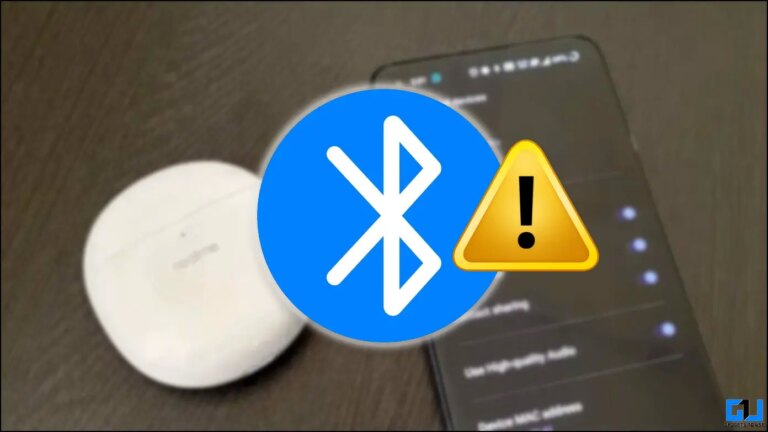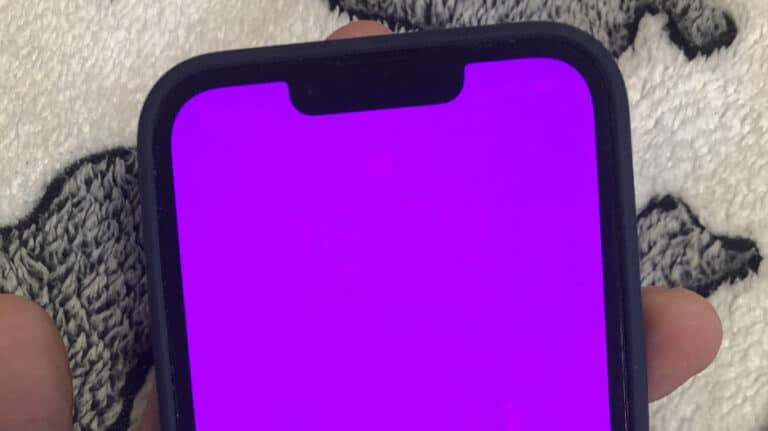Apple TV Siri Remote: kuidas juhtida telereid ja vastuvõtjaid
Üks suuremaid muudatusi teise põlvkonna Apple TV 4K juures on täiesti uus Siri Remote. Lisaks uuele disainile on olemas spetsiaalne toitenupp, mis võimaldab juhtida mitte ainult digiboksi, vaid ka teie telerit ja vastuvõtjat. Vaatame, kuidas juhtida Apple TV Siri Remote'i toidet ja helitugevust, sealhulgas tõrkeotsingu nõuandeid ja palju muud.
HDMI-CEC tugi on funktsioon, mis võimaldab uuel Siri kaugjuhtimispuldil teleri ja vastuvõtja sisse/välja lülitada, helitugevust juhtida ja õiget sisendit valida. See funktsioon on olemas ka vanematel Siri Remote'il ja Apple TV Remote'il, kuid ilma spetsiaalse toitenuputa on nende kasutamine vähem mugav ja intuitiivne.
Veel üks HDMI-CEC eelis on see, et nende juhtimiseks ei pea te oma teleri/vastuvõtjaga otsenähtavust.
Ja kui te ei soovi oma esimese põlvkonna Apple TV HD-d või Apple TV 4K-d uuendada, saate uue Siri Remote'i eraldi osta 59 dollari eest.
Kuidas juhtida oma telerit ja vastuvõtjat Apple TV Siri Remote'i abil
Pistikupesa ja kasutamine
- Ideaalis, kui ühendate Apple TV teleri või vastuvõtja HDMI-pessa, konfigureeritakse Siri kaugjuhtimispult (uus ja vana) automaatselt digiboksi, telerit/vastuvõtjat sisse/välja lülitama. , reguleerige helitugevust ja lülituge õigele HDMI-sisendile, millega Apple TV on ühendatud
- Teleri/vastuvõtja ja Apple TV sisselülitamiseks vajutage täiesti uuel Siri kaugjuhtimispuldil toitenuppu
- Vajutage ja hoidke all toitenuppu, et kõik välja lülitada (saate alati vajutada ja hoida all ekraani ikooni nuppu > Unerežiim)
- Vanal Siri Remote'il või Apple TV Remote'il:
- Kõigi aktiveerimiseks klõpsake peamisel puuteplaadil
- Kõikide väljalülitamiseks vajutage ja hoidke all ekraaniikooni nuppu > Unerežiim
- Helitugevuse regulaatorid peaksid töötama seadistatud kõlarite (sisemised, välised, HomePod jne) juhtimiseks.
- Juhtimiskeskuse iOS Apple TV kaugjuhtimispuldil:
- Saate vajutada Apple TV Remote iOS-i nuppu Menüü, et lülitada sisse oma teler/vastuvõtja ja Apple TV iPhone'ist või iPadist.
- Apple TV helitugevuse reguleerimiseks saate kasutada ka oma iPhone'i/iPadi füüsilisi helitugevuse nuppe
- Kõikide väljalülitamiseks vajutage ja hoidke all kuvaikooni > Unerežiim
Veel üks uue Apple TV 4K eelis on heli tagastuskanali (ARC / eARC) tugi. Eriti HomePodi omanike jaoks tähendab see, et saate kogu teleri heli (isegi teistest seadmetest) HomePodi kaudu edastada.
Siri teleri/vastuvõtja kaugjuhtimispuldi tõrkeotsing
- Kui teleri/vastuvõtja juhtseade ei tööta teie Siri/Apple TV kaugjuhtimispuldiga, peate võib-olla HDMI-CEC lubamiseks avama teleri seaded.
- Apple rõhutab, et peaksite otsima seadeid lingi või sünkroonimise abil, kuna iga teleritootja nimetab neid erinevalt - need on teleri seaded, mitte Apple TV seaded, seega peate tõenäoliselt haarama oma teleri peamise puldi.
- LG: Simp Link
- Philips: Easy Link
- Samsung: Anynet+
- Terav: Aquos Link
- Sony: BRAVIA Sync
- Apple rõhutab, et peaksite otsima seadeid lingi või sünkroonimise abil, kuna iga teleritootja nimetab neid erinevalt - need on teleri seaded, mitte Apple TV seaded, seega peate tõenäoliselt haarama oma teleri peamise puldi.
- Proovige uuesti helitugevust juhtida või Apple TV / TV / vastuvõtja Siri kaugjuhtimispuldiga välja lülitada
- Kui te ikka ei saa Siri Remote'iga helitugevust juhtida
- Minge oma Apple TV HD / 4K seadete juurde
- Avage kaugjuhtimispuldid ja seadmed> Helitugevuse juhtimine> Avasta uus seade
Komplekt
Veel üks võimalus, mis on saadaval üha enamate telerite puhul, millel on kaasasolevad kaugjuhtimispuldid, on võimalus programmeerida need Apple TV juhtimiseks. Seda võib olla mugav seadistada, eriti kui vahetate sageli Apple TV ja muude seadmete vahel.
Minu Samsung 2019 teleris on selle seadistamine jaotises Allikad> Universaalne kaugjuhtimispult. Seda on kiire ja lihtne seadistada. Otsige oma telerist sarnast seadet.
Kuigi uus Siri Remote on suurepärane, võib abiks olla veel üks võimalus oma Apple TV juhtimiseks.
Lisateave 9to5Maci õpetuste kohta:
Apple'i kohta lisateabe saamiseks vaadake YouTube'i 9to5Maci: